EPS 파일(Encapsulated PostScript)은 주로 그래픽 디자인에서 사용되는 벡터 이미지 파일 형식으로, 많은 전문가들이 선호하는 포맷입니다. 그러나 이 파일을 열어보거나 편집하기 위해서는 전용 소프트웨어나 뷰어가 필요합니다. 본 글에서는 EPS 파일을 열고 관리할 수 있는 다양한 뷰어를 설치하고 실행하는 방법에 대해 알아보겠습니다.

EPS 파일 뷰어란?
EPS 파일 뷰어는 EPS 파일 형식으로 저장된 그래픽 이미지를 시각화하기 위해 사용하는 소프트웨어입니다. 일반적인 이미지 뷰어는 EPS 형식을 지원하지 않기 때문에, 이러한 파일을 열기 위해서는 전용 프로그램이 필요합니다. EPS 파일은 주로 인쇄 및 디자인 작업에 활용되며, 고해상도의 벡터 데이터를 포함하고 있어, 확대해도 품질 저하가 없습니다.
EPS 파일 뷰어의 필요성
디자이너나 그래픽 아티스트는 EPS 파일을 자주 사용합니다. 이 형식은 로고, 일러스트레이션, 포스터 등 다양한 디자인 프로젝트에서 중요한 역할을 합니다. 따라서 EPS 파일 뷰어를 설치하고 사용하는 것은 디자인 작업의 필수적인 요소입니다.
무료 EPS 파일 뷰어 다운로드 및 설치 방법
- EPS File Viewer
- Inkscape
- GIMP
- Ghostscript
여기서는 인기 있는 EPS 파일 뷰어의 다운로드 및 설치 방법을 소개하겠습니다.
1. EPS File Viewer
EPS File Viewer는 사용자 친화적인 인터페이스를 제공하여, EPS 파일을 쉽게 열 수 있는 무료 소프트웨어입니다.
설치 방법은 다음과 같습니다:
- 공식 웹사이트로 이동합니다.
- 다운로드 버튼을 클릭하여 설치 파일을 엽니다.
- 파일을 실행하고, 설치 마법사의 지시에 따라 설치를 완료합니다.

2. Inkscape
Inkscape는 오픈 소스 벡터 그래픽 편집기로, EPS 파일을 열 수 있는 기능을 제공합니다. 사용자는 다양한 그래픽 디자인 작업을 할 수 있습니다.
Inkscape의 설치 절차는 다음과 같습니다:
- Inkscape의 공식 사이트에 방문합니다.
- 운영 체제에 맞는 버전을 선택하여 다운로드합니다.
- 설치 파일을 실행하고 안내에 따라 설치를 진행합니다.
3. GIMP
GIMP는 무료 이미지 편집 소프트웨어이며, EPS 파일을 지원합니다. GIMP를 통해 EPS 파일을 열고 수정할 수 있습니다.
설치 방법은 간단합니다:
- GIMP 공식 웹사이트에 접속합니다.
- 다운로드 버튼을 클릭하여 파일을 다운로드합니다.
- 파일을 실행하여 설치 과정을 마무리합니다.
4. Ghostscript
Ghostscript는 EPS 파일을 포함한 다양한 포맷을 처리할 수 있는 무료 오픈 소스 소프트웨어입니다. GSview와 함께 사용하게 되며, EPS 파일을 열며 미리보기를 할 수 있습니다.
설치 절차는 다음과 같습니다:
- Ghostscript의 공식 웹사이트를 방문합니다.
- 사용 중인 운영 체제에 맞는 버전을 선택하고 다운로드합니다.
- 파일을 실행하여 설치를 완료합니다.
온라인 EPS 파일 뷰어 사용하기
프로그램을 설치하지 않고도 웹 기반의 온라인 EPS 뷰어를 사용할 수 있습니다. 점프쉐어(Jump Share)와 Aspose와 같은 사이트를 통해 언제 어디서나 EPS 파일을 쉽게 열어볼 수 있습니다.
점프쉐어 사용 방법
점프쉐어 웹사이트에 접속하여 EPS 파일을 열람할 수 있습니다. 다음 단계를 따라주시면 됩니다:
- 점프쉐어 사이트에 접속합니다.
- ‘Choose EPS File’을 클릭한 후, 열린 파일 선택 창을 통해 EPS 파일을 선택합니다.
- 파일이 업로드되면 ‘View Your Image’ 버튼을 클릭하여 EPS 파일을 확인합니다.
Aspose 사용 방법
Aspose도 다양한 문서 형식의 뷰어 기능을 제공합니다. 동일한 방식으로 EPS 파일을 업로드하여 열람할 수 있습니다.
EPS 파일 변환하기
EPS 파일은 다른 포맷으로 변환할 수 있는 다양한 방법이 있습니다. Adobe Illustrator, Inkscape, 온라인 변환기를 통해 쉽게 파일 형식을 변경할 수 있습니다.
Adobe Illustrator와 Inkscape에서 변환하기
이 두 프로그램은 EPS 파일을 열고 다른 형식으로 저장할 수 있는 기능을 제공합니다.
- 파일을 열기: 프로그램에서 EPS 파일을 연 후, ‘파일’ 메뉴로 이동합니다.
- 내보내기: ‘내보내기’ 또는 ‘다른 이름으로 저장’ 옵션을 선택하여 원하는 형식을 선택합니다.
- 저장: 변환된 파일을 원하는 위치에 저장합니다.
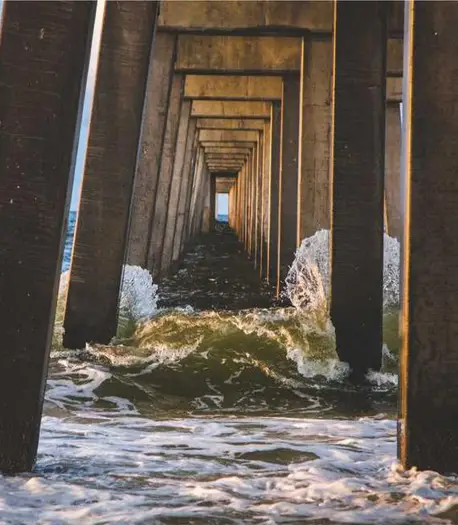
결론
EPS 파일 뷰어를 통해 여러 디자인 작업을 보다 원활하게 수행할 수 있습니다. 다양한 프로그램과 온라인 도구를 활용하여 EPS 파일을 열고, 변환할 수 있는 방법을 익히는 것은 여러분의 작업 능률을 높이는 데 큰 도움이 될 것입니다. 필요에 맞는 도구를 선택하여 디자인 작업에 적극 활용해보세요.
이제 여러분은 EPS 파일을 열고 효율적으로 관리할 수 있는 여러 방법을 알게 되었습니다. 기술을 활용하여 디자인의 새로운 가능성을 열어보시길 바랍니다!
질문 FAQ
EPS 파일 뷰어란 무엇인가요?
EPS 파일 뷰어는 Encapsulated PostScript 형식의 파일을 열어볼 수 있게 해주는 소프트웨어입니다. 일반 이미지 뷰어는 이 형식을 지원하지 않아 전용 프로그램이 필요합니다.
왜 EPS 파일 뷰어가 필요한가요?
디자인 및 인쇄 분야에서 EPS 파일은 종종 사용되므로, 관련 작업을 수행하는 전문가들은 이 파일 형식을 열고 편집하기 위해 뷰어가 필요합니다.
어떤 무료 EPS 파일 뷰어를 추천하나요?
EPS File Viewer, Inkscape, GIMP, 그리고 Ghostscript 같은 프로그램들이 무료로 제공되며 EPS 파일을 쉽게 열 수 있는 기능을 갖추고 있습니다.
온라인에서 EPS 파일을 어떻게 열 수 있나요?
점프쉐어나 Aspose와 같은 웹사이트를 이용하면 프로그램 설치 없이 브라우저에서 EPS 파일을 업로드하고 열람할 수 있습니다.
EPS 파일을 다른 형식으로 변환할 수 있나요?
네, Adobe Illustrator, Inkscape, 온라인 변환기 등을 사용하여 EPS 파일을 다른 포맷으로 변환할 수 있습니다.